Тонкий клиент 1С:Предприятие
Настройка тонкого клиента
Настройка тонкого клиента для работы с приложениями сервиса 1С:БухОбслуживание «1С:Предприятие Управление фирмой аутсорсером» и «1С:Бухгалтерия 3.0 расширенная».
Пользователь сервиса может выбрать удобный для себя вариант ежедневной работы: работа в «тонком клиенте» или через браузер. Рекомендуемый нами вариант работы — это работа в «тонком клиенте», в связи с его большей устойчивостью, скоростью работы и диагностируемостью по сравнению с браузерами.
Установка тонкого клиента
Для работы в тонком клиенте необходимо установить программу на вашем компьютере. Для этого выполните следующую последовательность действий:
Шаг №1. Загрузите дистрибутив программы: Тонкий клиент 1С:Предприятия для Windows или Тонкий клиент 1С:Предприятия (64-bit) для Windows, сохранив его на диске вашего компьютера.
Шаг №2. Извлеките из загруженного архива все файлы в папку на диске.
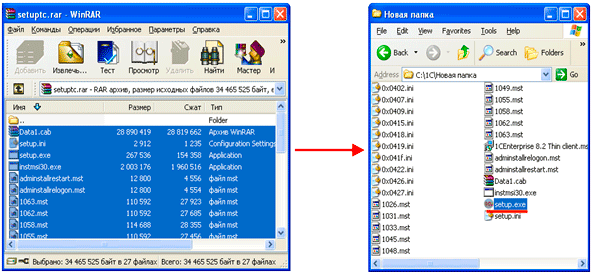
Шаг №3. Запустите файл setup.exe.
Шаг №4. В появившемся окне программы установки нажмите кнопку «Далее».
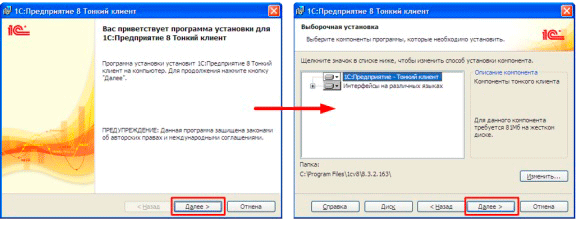
Шаг №5. Следуйте рекомендациям мастера установки. В большинстве случаев достаточно принять установки, предлагаемые по умолчанию, последовательно нажимая кнопку «Далее».
Шаг №6. Дождитесь окончания процесса установки и на последнем шаге мастера нажмите кнопку «Готово».
В результате нужная версия тонкого клиента «1С:Предприятия» будет готова к использованию.
Настройка доступа к информационной базе в тонком клиенте
После завершения установки необходимо выбрать настройки запуска приложения в тонком клиенте, в частности, задать интернет-адрес, по которому доступно ваше приложение.
Для этого выполните следующие действия:
Шаг №1. Откройте ваше приложение в браузере (так, как вы обычно работаете с ним в сервисе)

Шаг №2. Скопируйте интернет-адрес приложения в буфер обмена, он вам понадобится при настройке подключения к приложению из «тонкого клиента».
ВНИМАНИЕ! Использовать надо часть адреса без окончания /ru_RU. Для случая, приведенного на рисунке, следует скопировать в буфер следующий фрагмент https://1cbo.1c.ru/SBP/8/.
Шаг №3.Запустите программу «1С:Предприятие. В ОС Windows» для этого следует использовать команду «Программы (Programs)» главного меню «Пуск (Start)».
Примечание: Если на вашем компьютере ранее была установлена система «1С:Предприятие», то убедитесь, что вы запускаете именно ту версию программы, которую вы загрузили и установили. Для этого вместо пункта «1С:Предприятие» наведите указатель на пункт «Дополнительно», а затем выберите нужную версию из появившегося подменю со списком доступных версий.
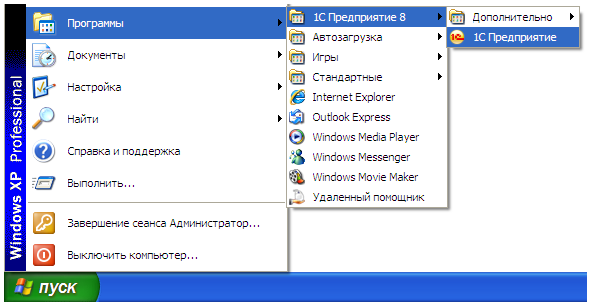
Шаг№4. В открывшемся окне «Запуск 1С:Предприятия» нажмите кнопку «Да» или «Добавить».
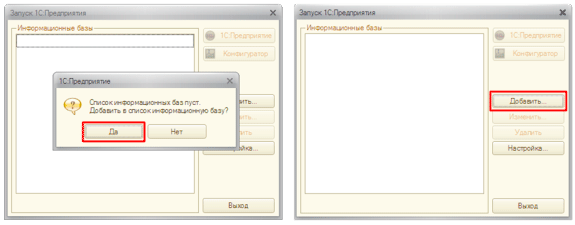
Шаг №5. Выберите переключатель «Добавление в список существующей информационной базы» и нажмите кнопку «Далее».

Шаг №6. Введите название вашего приложения (рекомендуется использовать то же название, что и в сервисе).
Шаг №7. В качестве варианта подключения к информационной базе выберите «Веб-сервер».
Шаг №8. Нажмите кнопку «Далее».
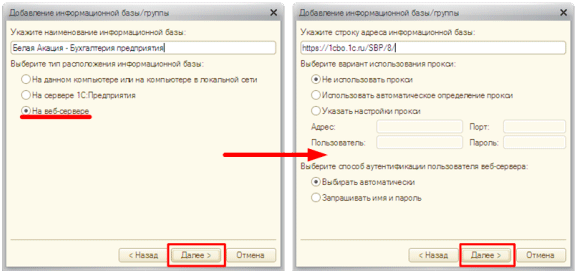
Шаг №9. Введите название вашего приложения (рекомендуется использовать то же название, что и в сервисе).
Шаг №10. На следующей странице мастера введите строку интернет-адреса приложения (ту, что вы скопировали из адресной строки браузера и которая должна находиться в буфере обмена).
Шаг №11. Оставьте остальные параметры, которые будут предложены по умолчанию, без изменения и нажмите кнопку «Далее».
Шаг №12. В поле «Дополнительные параметры запуска» введите строку /clearcache.
Шаг №13. Не меняя остальных параметров, нажмите кнопку «Готово».

Шаг №14. В окне «Запуск 1С:Предприятия» выделите в списке добавленную информационную базу и нажмите кнопку «1С:Предприятие».

Шаг №15. Дождитесь начала загрузки программы и в появившемся диалоговом окне авторизации введите логин и пароль, которые вы используете для доступа к своим приложениям в сервисе.

После этого программа (тонкий клиент) должна загрузиться, причем в ней будут открыты ваши данные, с которыми вы до этого работали в сервисе.
Проверить адрес информационной базы, версию 1С:Предприятия и прочие параметры можно при помощи команды «Справка / О программе…» главного меню 1С.

Впоследствии запускать тонкий клиент можно будет обычным способом (например, через меню «Пуск»).
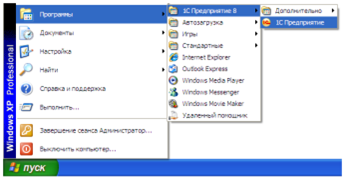

Обновление тонкого клиента
При работе в тонком клиенте пользователь сервиса работает фактически на локальном компьютере. Поэтому важно, чтобы версия платформы «1С:Предприятие» в сервисе и версия тонкого клиента на локальном компьютере совпадали.
Начиная с версии 8.3 платформы «1С:Предприятие 8», обновление тонкого клиента, установленного на локальном компьютере пользователя, производится автоматически средствами платформы.
При несоответствии версий тонкого клиента и сервера будет выдано сообщение о возможности автоматического обновления:

После нажатия на кнопку «Обновить» будет выполнена загрузка и установка новой версии клиента.
ВНИМАНИЕ! Процесс загрузки новой версии тонкого клиента может занимать длительное время.
ВАЖНО! Механизм автоматического обновления работает только в том случае, если запуск «1С:Предприятия 8» осуществляется программой 1CEStart.exe. По умолчанию ссылка на этот файл находится в меню «Пуск» => «Все программы», в корне папки «1С Предприятие»:
Для удобства рекомендуется разместить ярлык указанной программы на рабочем столе.



